1、启动amdas的第三种方法
假设安装目录为“D:\Program Files\MSC.Software” 首先到该目录下找到一个名为mdi.bat的文件,该文件的位置为“D:\ProgramFiles\MSC.Software\MD_Adams\2010\common\” 。(实际未必是严格遵守该路径,只要找到common文件夹,里面有mdi.bat即可)。
然后双击该文件,win7可能需要使用管理员身份运行,然后会弹出一个cmd窗口
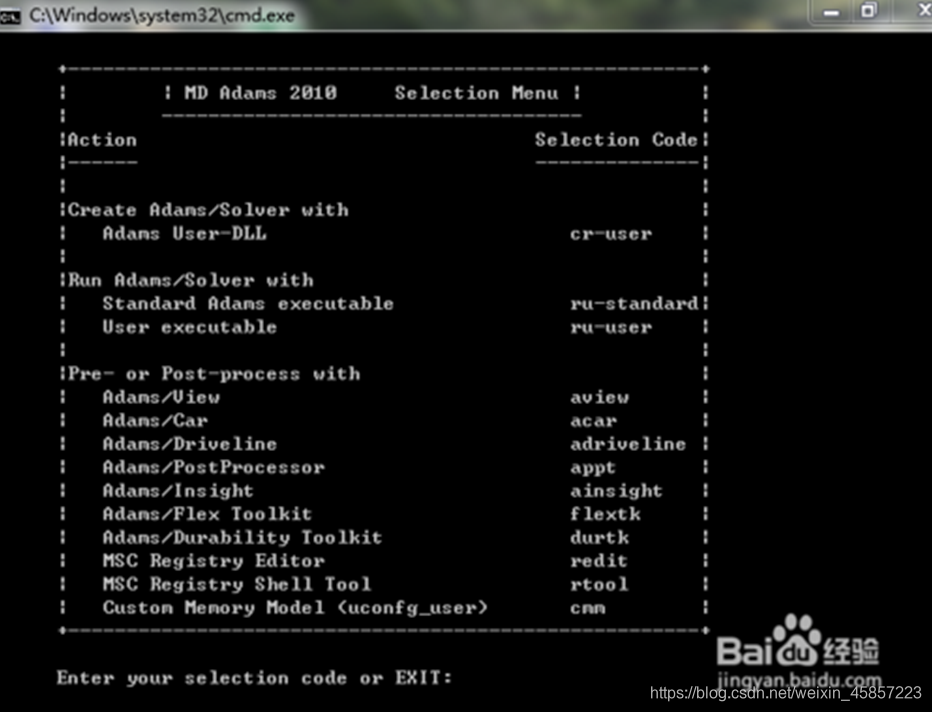
用键盘输入你想要使用的模块,比如要使用aview,就输入aview;然后出现下图
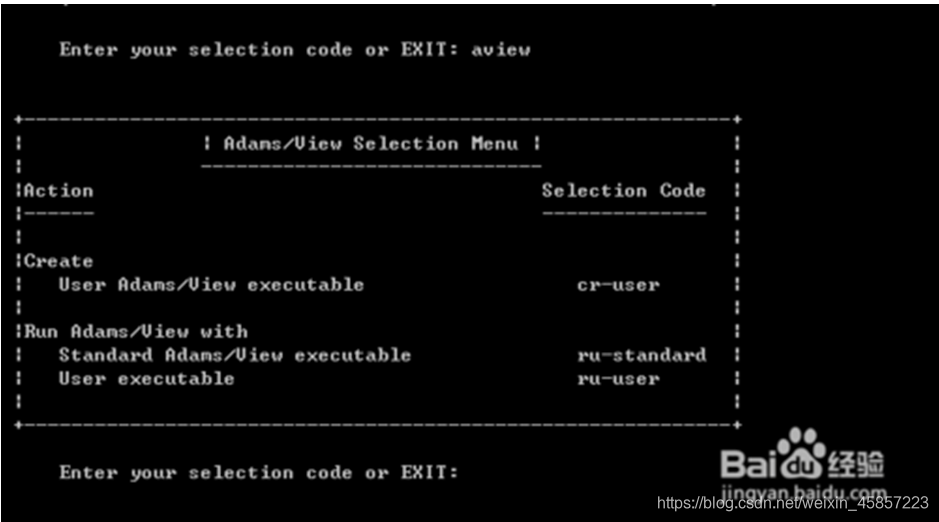
接下来输入ru-standard,然后选择使用交互方式 你就会看到熟悉的界面了。
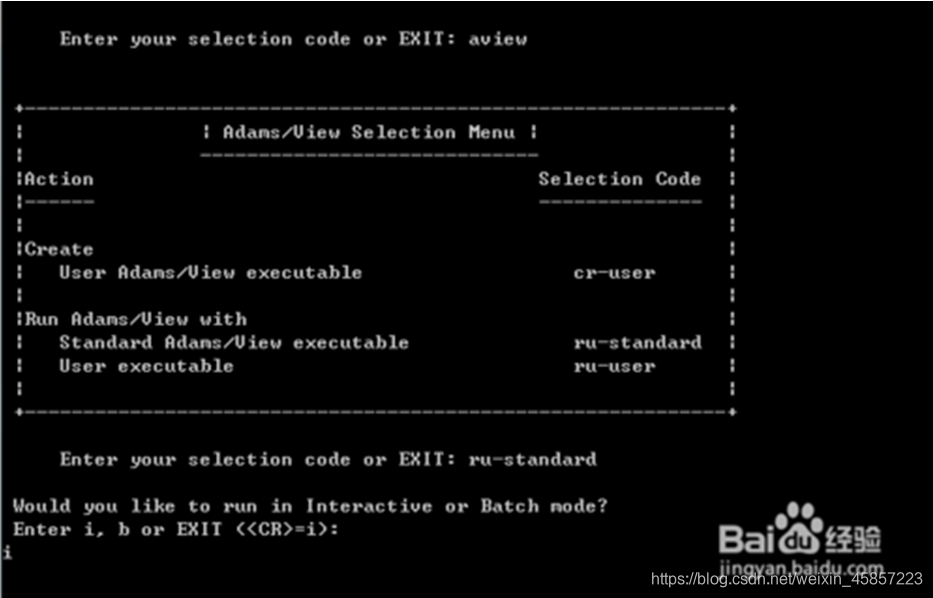

2、通过windows命令脚本启动adams并自动打开定制界面执行自动建模的方法
因为我们不需要交互式界面,所以在上一步应该输入b,表示批处理模式,则出现如下界面。
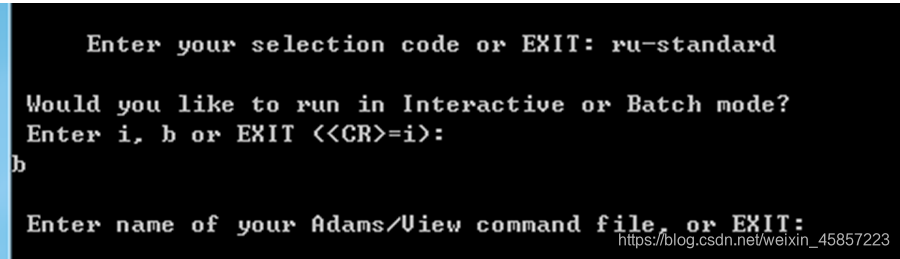
提示让我们输入adams / view命令文件。正好符合我们想让adams / view自动读入建模命令流文件,以及自动读入创建宏、创建定制对话框、创建定制菜单命令流文件的需要。
假设我们事先已经编制好了相关的命令流文件,名为CreateMacroDialogMenu.cmd,存储路径为D:\ComputerTechnology\AdamsTechnology\TechnologyTest\ImportantFile\AutoSoftware\,则只要在命令提示符下输入完整的带路径的文件名D:\ComputerTechnology\AdamsTechnology\TechnologyTest\ImportantFile\AutoSoftware\ CreateMacroDialogMenu.cmd,则已经启动起来的adams软件就会读入此文件并自动执行该文件中的命令流。
上面分多步输入windows命令的方式可以一次性输入,即直接在windows命令窗口输入如下指令
C:\MSC.Software\Adams_x64\2013\common\mdi.bat aview ru-st b ^
D:\ComputerTechnology\AdamsTechnology\TechnologyTest\ImportantFile\AutoSoftware\ CreateMacroDialogMenu.cmd(注意:上述命令中第一行末尾的“^”是换行标志,与所在行最后一个字符之间要空一格)
则windows自动启动adams / view软件(以非交互方式)并读入文件CreateMacroDialogMenu.cmd并自动执行其中的命令流。因为adams是以非交互方式启动的,所以用户看不到正常的图形用户界面,所以即便上一步adams执行了命令流文件,相应地生成了宏、用户定制对话框、用户定制菜单,但是实际上用户是看不到的。
为了让用户看到定制界面,需要再次以交互方式启动adam / view软件,因此需要执行如下windows指令:
C:\MSC.Software\Adams_x64\2013\common\mdi.bat aview ru-st i
总之,我们需要让windows连续执行两条指令
C:\MSC.Software\Adams_x64\2013\common\mdi.bat aview ru-st b ^
D:\ComputerTechnology\AdamsTechnology\TechnologyTest\ImportantFile\AutoSoftware\ CreateMacroDialogMenu.cmd和
C:\MSC.Software\Adams_x64\2013\common\mdi.bat aview ru-st i
才能实现自动打开adams并自动读入命令流文件.cmd然后以交互方式打开定制界面并呈现在用户面前。
但是上述两条指令要写到两个windows命令脚本中
免责声明:本文系网络转载或改编,未找到原创作者,版权归原作者所有。如涉及版权,请联系删